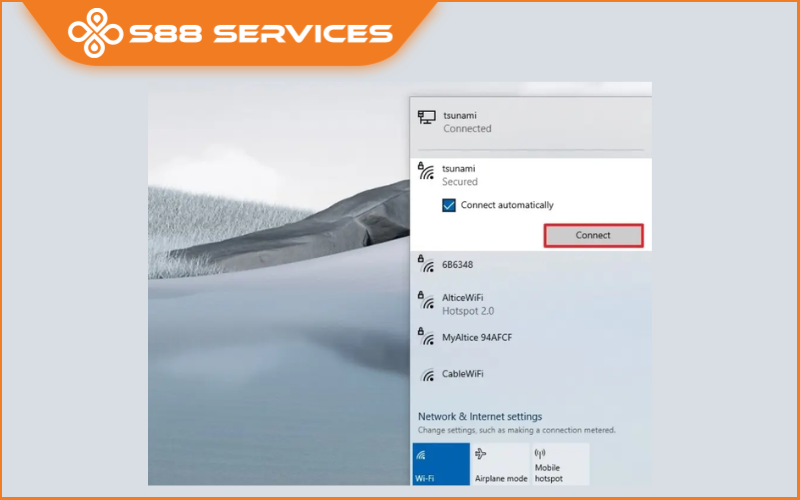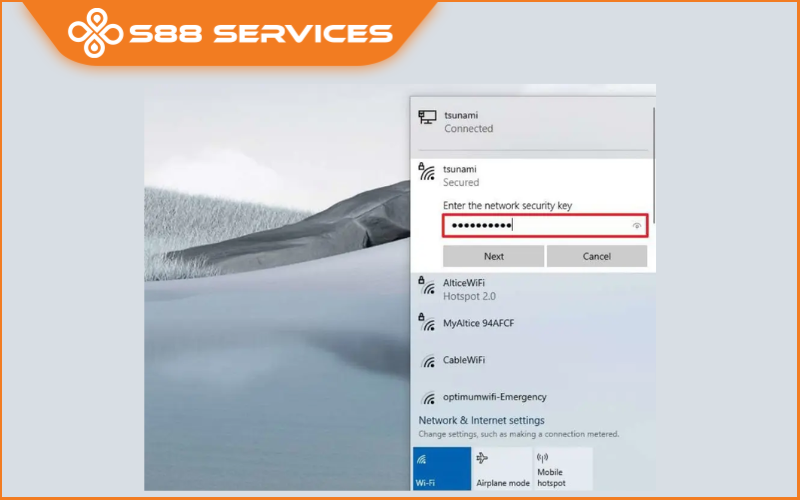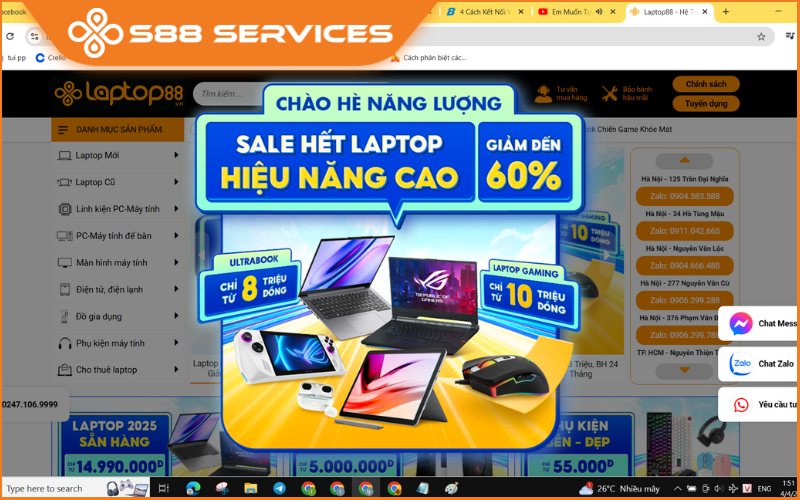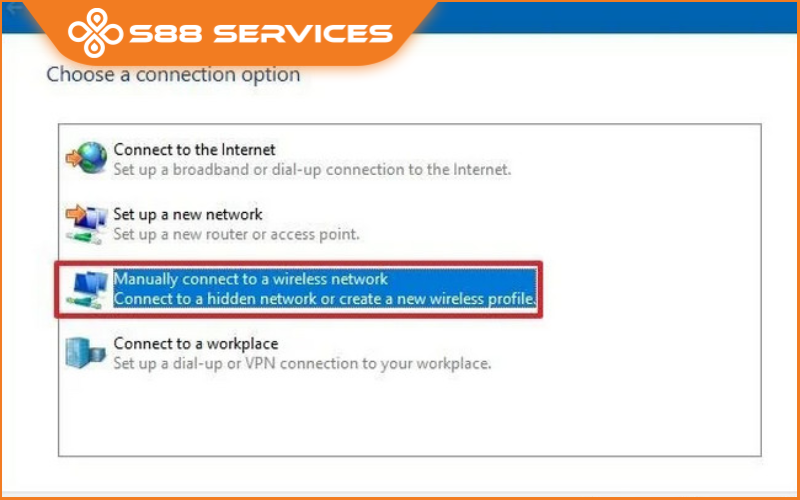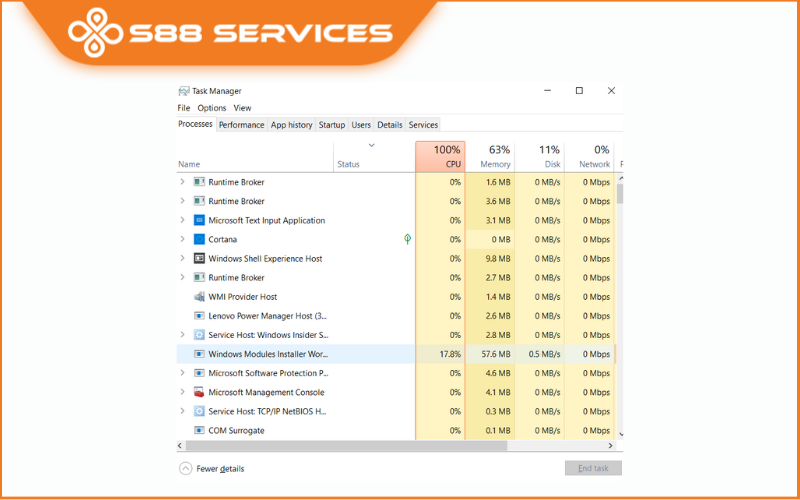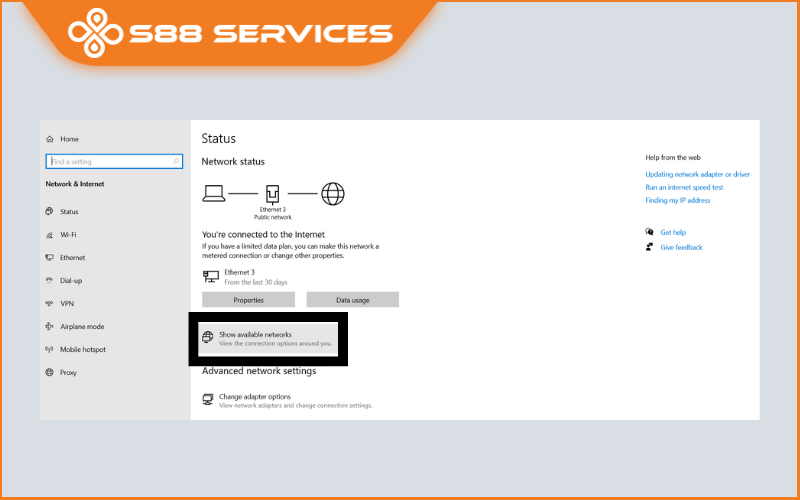Kết nối Wifi là một trong những thao tác cơ bản nhưng cực kỳ quan trọng khi sử dụng laptop Dell chạy Windows 10. Việc kết nối WiFi thành công giúp bạn truy cập Internet, làm việc và giải trí dễ dàng hơn. Tuy nhiên, nếu bạn chưa quen với Windows 10 hoặc gặp khó khăn trong quá trình kết nối, đừng lo lắng. Bài viết này sẽ hướng dẫn bạn 4 cách kết nối Wifi cho laptop Dell Win 10 chi tiết và dễ hiểu nhất. Ngoài ra, S88 Services còn nhận sửa laptop/ sửa máy tính/ máy tính không kết nối được wifi lấy ngay.

Cách kết nối Wifi cho laptop Dell Win 10 qua thanh taskbar
Đây là cách kết nối Wifi phổ biến và đơn giản nhất. Bạn chỉ cần sử dụng thanh taskbar của Windows 10 để thực hiện kết nối nhanh chóng.
Bước 1: Mở cài đặt Wifi bằng cách nhấp chuột vào biểu tượng Wifi ở góc dưới bên phải màn hình trên thanh taskbar (gần đồng hồ).
Tại đây sẽ có danh sách các mạng Wifi có sẵn sẽ xuất hiện trên màn hình.
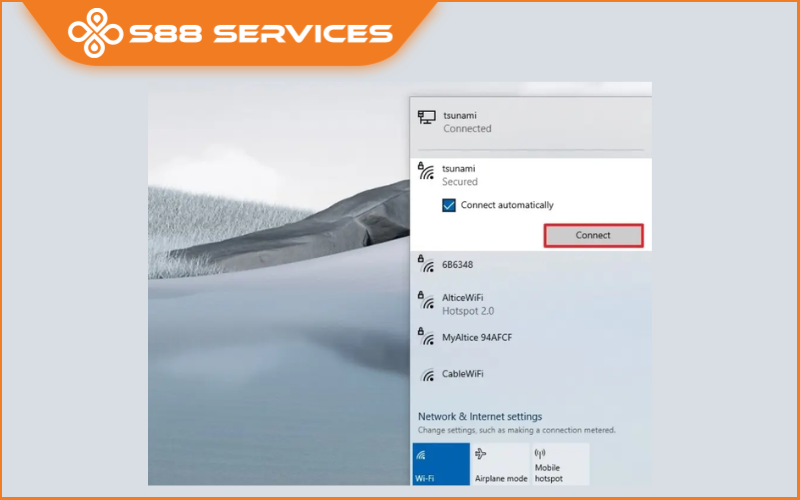
Bước 2: Chọn mạng WiFi
Trong danh sách các mạng WiFi, tìm và chọn mạng WiFi bạn muốn kết nối.
Nếu mạng có mật khẩu bảo vệ, bạn sẽ được yêu cầu nhập mật khẩu.
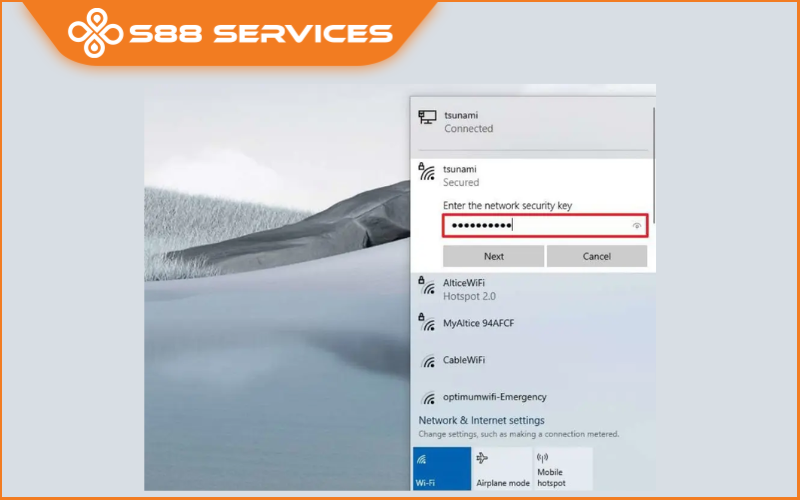
Bước 3: Nhập mật khẩu và kết nối
Nhập mật khẩu WiFi đúng và nhấn Connect (Kết nối).
Sau khi kết nối thành công, bạn sẽ nhận được thông báo "Connected" (Đã kết nối).
Bước 4: Kiểm tra kết nối
Mở trình duyệt web để kiểm tra kết nối Internet.
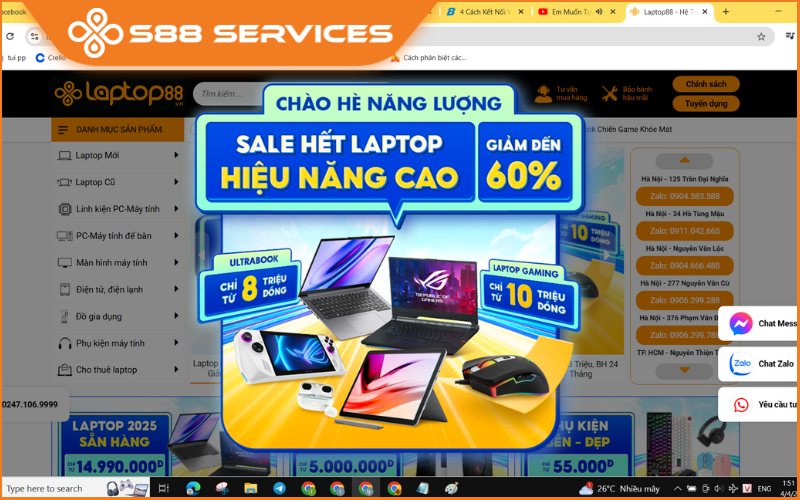
Cách kết nối Wifi cho laptop Dell Win 10 qua cài đặt mạng (Control Panel)
Nếu bạn muốn kết nối WiFi thông qua bảng điều khiển (Control Panel) thay vì thanh taskbar, dưới đây là các bước thực hiện.
Bước 1: Mở Control Panel
Nhấn Windows + R để mở hộp thoại Run.
Gõ control và nhấn Enter để mở Control Panel.
Bước 2: Truy Cập Network and Sharing Center
Trong Control Panel, chọn Network and Sharing Center (Trung tâm chia sẻ mạng).
Sau đó, chọn Set up a new connection or network (Thiết lập kết nối hoặc mạng mới).
Bước 3: Kết Nối WiFi
Chọn Manually connect to a wireless network (Kết nối thủ công với mạng không dây).
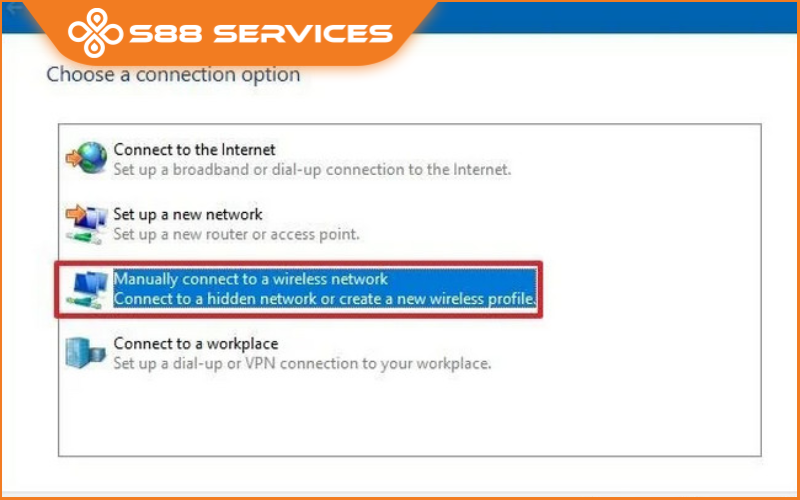
Nhấn Next và nhập thông tin về mạng WiFi như Tên mạng (SSID), Loại bảo mật, và Mật khẩu WiFi.
Nhấn Next và Close để hoàn tất quá trình kết nối.
Cách kết nối Wifi cho laptop Dell Win 10 qua Windows
Windows 10 cung cấp một Settings App giúp bạn dễ dàng kết nối WiFi mà không cần phải truy cập vào các menu sâu. Đây là cách thực hiện nhanh chóng và thuận tiện.
Bước 1: Mở Settings
Nhấn Windows + I để mở Settings.
Chọn Network & Internet (Mạng và Internet).
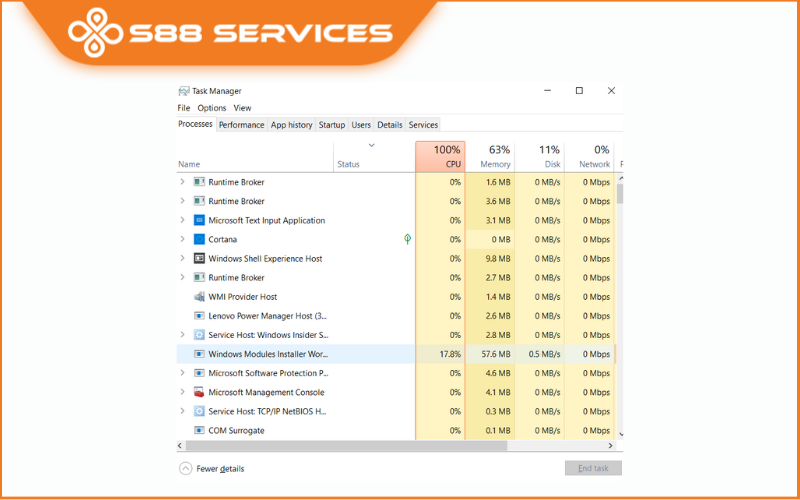
Bước 2: Kết Nối WiFi
Trong phần Wi-Fi, chọn Show available networks (Hiển thị các mạng có sẵn).
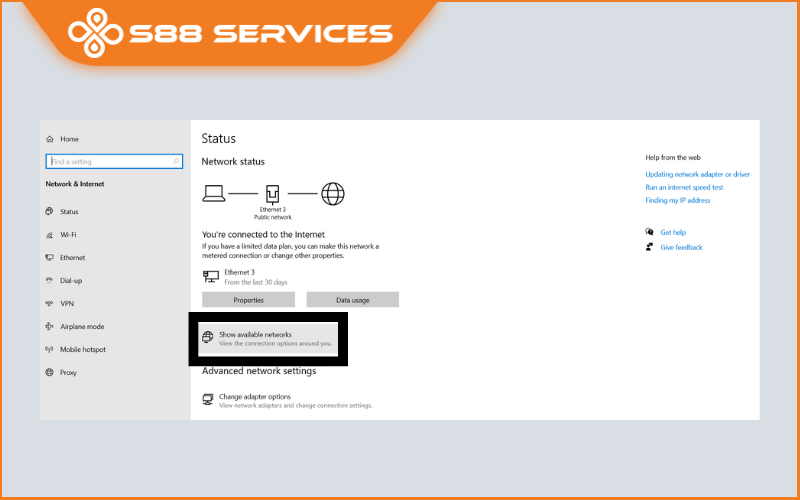
Chọn mạng WiFi bạn muốn kết nối và nhấn Connect.
Nhập mật khẩu WiFi nếu cần, rồi nhấn Next.
Bước 3: Kiểm Tra Kết Nối
Sau khi kết nối thành công, bạn có thể kiểm tra kết nối bằng cách mở trình duyệt web và truy cập một trang bất kỳ.
Những lưu ý quan trọng khi kết nối Wifi cho laptop Dell Win 10
Để quá trình kết nối WiFi diễn ra thuận lợi, bạn cần lưu ý một số điều sau:
- Kiểm tra driver Wifi: Đảm bảo driver WiFi của bạn luôn được cập nhật. Bạn có thể kiểm tra và cập nhật driver qua Device Manager (Quản lý thiết bị).
- Khởi động lại Router: Nếu laptop Dell không thể kết nối với Wifi, thử khởi động lại router để khôi phục kết nối.
- Sử dụng Windows troubleshooter: Nếu gặp sự cố kết nối, bạn có thể sử dụng công cụ Troubleshooter có sẵn trong Windows 10 để phát hiện và khắc phục sự cố mạng.
- Kiểm tra mật khẩu Wifi: Đảm bảo bạn nhập chính xác mật khẩu Wifi khi kết nối vào mạng bảo mật.
Kết nối Wifi cho laptop Dell Win 10 có thể thực hiện qua nhiều cách khác nhau. Mỗi phương pháp đều có ưu điểm và cách thực hiện riêng biệt, giúp bạn dễ dàng lựa chọn theo sở thích và nhu cầu. Hy vọng rằng bài viết cách kết nối Wifi cho laptop Dell Win 10 trên sẽ hữu ích với bạn.
Nếu gặp bất kỳ sự cố nào trong quá trình kết nối, đừng quên thử các giải pháp khắc phục lỗi mà chúng tôi đã chia sẻ. Chúc bạn thành công!
===================
S88 Services - Chuỗi trung tâm dịch vụ máy tính, laptop có hơn 10 năm kinh nghiệm, đi đầu trong lĩnh vực cung cấp các dịch vụ cần thiết để chăm sóc toàn diện cho các thiết bị công nghệ, bao gồm:
- Dịch vụ sửa chữa, bảo dưỡng máy tính, laptop
- Dịch vụ dán decal, skin làm đẹp cho laptop, điện thoại, máy ảnh,...
- Dịch vụ phân phối các linh kiện, phụ kiện điện tử chính hãng đến từ các thương hiệu lớn như Lenovo, Asus, Dell, Sony, Acer, Apple…
Hãy đến ngay với #S88Services - Hệ thống chăm sóc toàn diện laptop Số 1 Việt Nam!
--------------------------------
Hệ thống S88 Services:
✆ Liên hệ hotline - 0247.106.9999
✆ Nhắn tin: https://m.me/s88vn
✆ Website: http://s88.vn/
Địa chỉ:
✣ 40 Trần Đại Nghĩa - Hai Bà Trưng - Hà Nội (số máy lẻ 310)
✣ 164 Nguyễn Xiển - Thanh Xuân - Hà Nội (số máy lẻ 311)
✣ Số 9 đường Huỳnh Thúc Kháng kéo dài (gần Bệnh viện GTVT) - Đống Đa - Hà Nội (số máy lẻ 312)
✣ 106 Hồ Tùng Mậu - Cầu Giấy - Hà Nội (số máy lẻ 313)
✣ 378 Phạm Văn Đồng - Từ Liêm - Hà Nội (số máy lẻ 411)
✣ 166 Vạn Phúc - Hà Đông - Hà Nội (số máy lẻ 224)
 |
 |